Protokol BitTorrent digunakan untuk berbagi file peer to peer dan ini adalah cara yang sangat efisien untuk mengunduh dan berbagi file dengan sekelompok orang. Meskipun berbagi file dengan BitTorrent biasanya dikaitkan dengan file video seperti film atau episode TV, pengembang Linux juga biasa menawarkan unduhan torrent untuk distribusi mereka.
Torrent sangat bagus untuk mengunduh file besar karena dibagi menjadi potongan-potongan yang lebih kecil dan diunduh dari beberapa rekan di torrent "swarm." Mampu mengunduh dari banyak sumber berbeda secara bersamaan berarti bandwidth unduhan Anda benar-benar jenuh, menghasilkan unduhan file besar yang sangat cepat. Ketika semua potongan file selesai diunduh, file akan direkonstruksi secara otomatis.
Untuk mengunduh sesuatu melalui BitTorrent, Anda harus menginstal klien torrent di sistem Anda. Di Ubuntu 20.04 Focal Fossa, ada beberapa opsi untuk dipilih. Beberapa memiliki antarmuka grafis dan beberapa hanya bekerja pada baris perintah, tetapi semuanya memiliki kelebihan dan keanehan. Dalam artikel ini, kami akan membahas beberapa pilihan teratas untuk klien torrent untuk membantu Anda memilih yang tepat untuk kebutuhan Anda. Kami juga akan menunjukkan cara menginstal masing-masing dan membuka file .torrent.
Dalam tutorial ini Anda akan mempelajari:
- Cara memasang dan menggunakan berbagai klien torrent
 Menjalankan klien torrent GUI di Ubuntu 20.04
Menjalankan klien torrent GUI di Ubuntu 20.04 | Kategori | Persyaratan, Konvensi, atau Versi Perangkat Lunak yang Digunakan |
|---|---|
| Sistem | Instal Ubuntu 20.04 atau upgrade Ubuntu 20.04 Focal Fossa |
| Perangkat Lunak | Transmisi, Banjir, Ktorrent, qBittorrent, Aria2, Transmisi-CLI, rTorrent |
| Lainnya | Akses istimewa ke sistem Linux Anda sebagai root atau melalui sudo perintah. |
| Konvensi | # – membutuhkan perintah linux yang diberikan untuk dieksekusi dengan hak akses root baik secara langsung sebagai pengguna root atau dengan menggunakan sudo perintah$ – membutuhkan perintah linux yang diberikan untuk dieksekusi sebagai pengguna biasa yang tidak memiliki hak istimewa |
Klien Torrent Antarmuka Pengguna Grafis
Kami pertama-tama akan membahas daftar klien torrent dengan antarmuka grafis ujung depan. Jika Anda lebih tertarik dengan opsi baris perintah, gulir ke bawah ke bagian berikutnya.
Transmisi
Transmisi adalah klien torrent default yang diinstal dengan lingkungan desktop GNOME di Ubuntu 20.04. Kemungkinan Anda sudah menginstal Transmisi, kecuali jika Anda memilih untuk menginstal minimal atau Anda menggunakan lingkungan desktop yang berbeda. Apa pun itu, Anda dapat menginstal atau memperbarui Transmisi pada PC Anda dengan membuka terminal dan mengetikkan perintah berikut:
$ sudo apt install transmission
Setelah terinstal, Anda dapat membukanya dari peluncur aplikasi atau cukup ketik perintah ini di terminal:
$ transmission-gtk
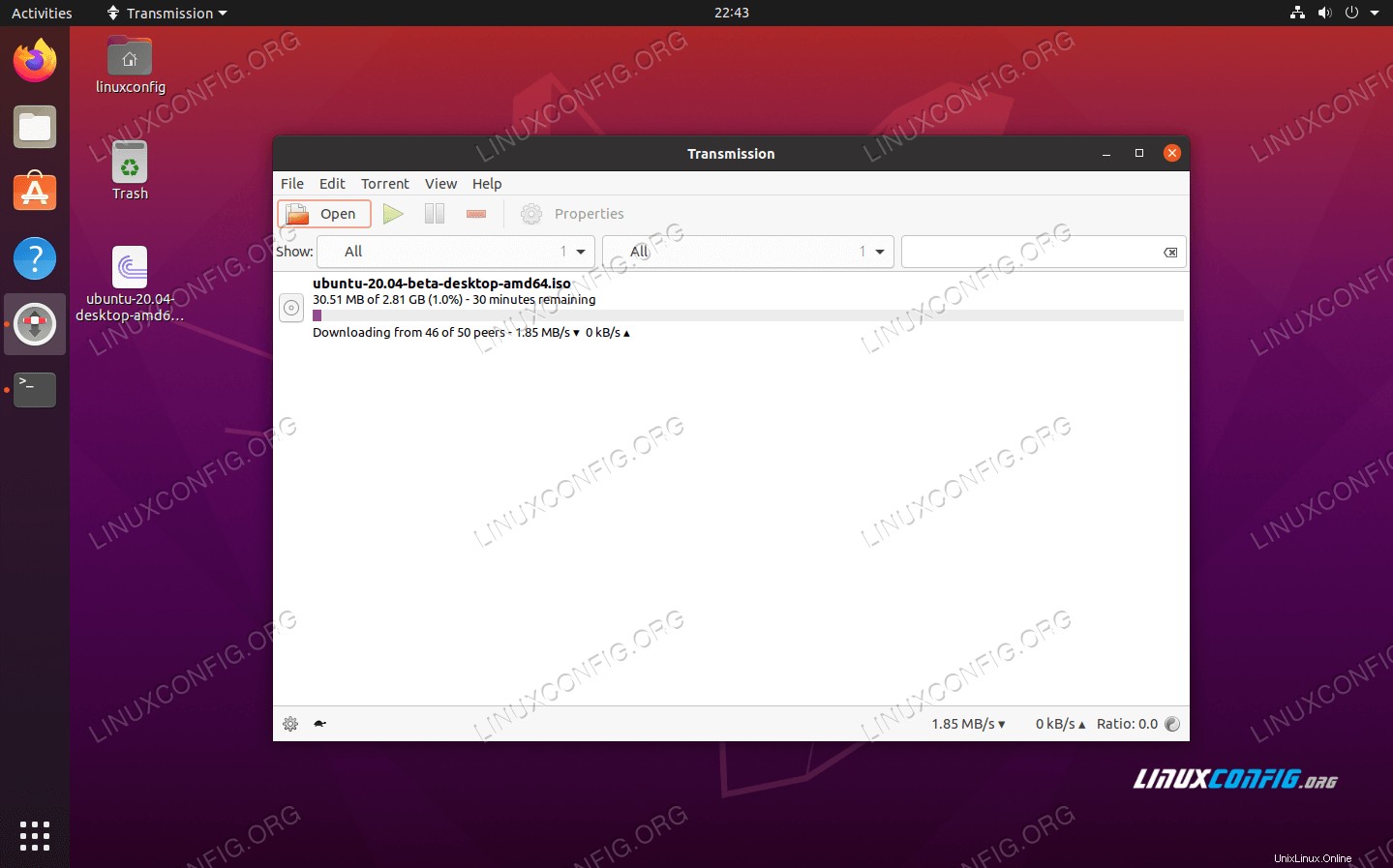 Klien torrent transmisi
Klien torrent transmisi Keuntungan Transmisi adalah Anda mungkin sudah menginstalnya dan ini adalah klien torrent yang sederhana dan tanpa embel-embel. Jika Anda hanya ingin sesekali mengunduh torrent, klien ini adalah pilihan yang baik.
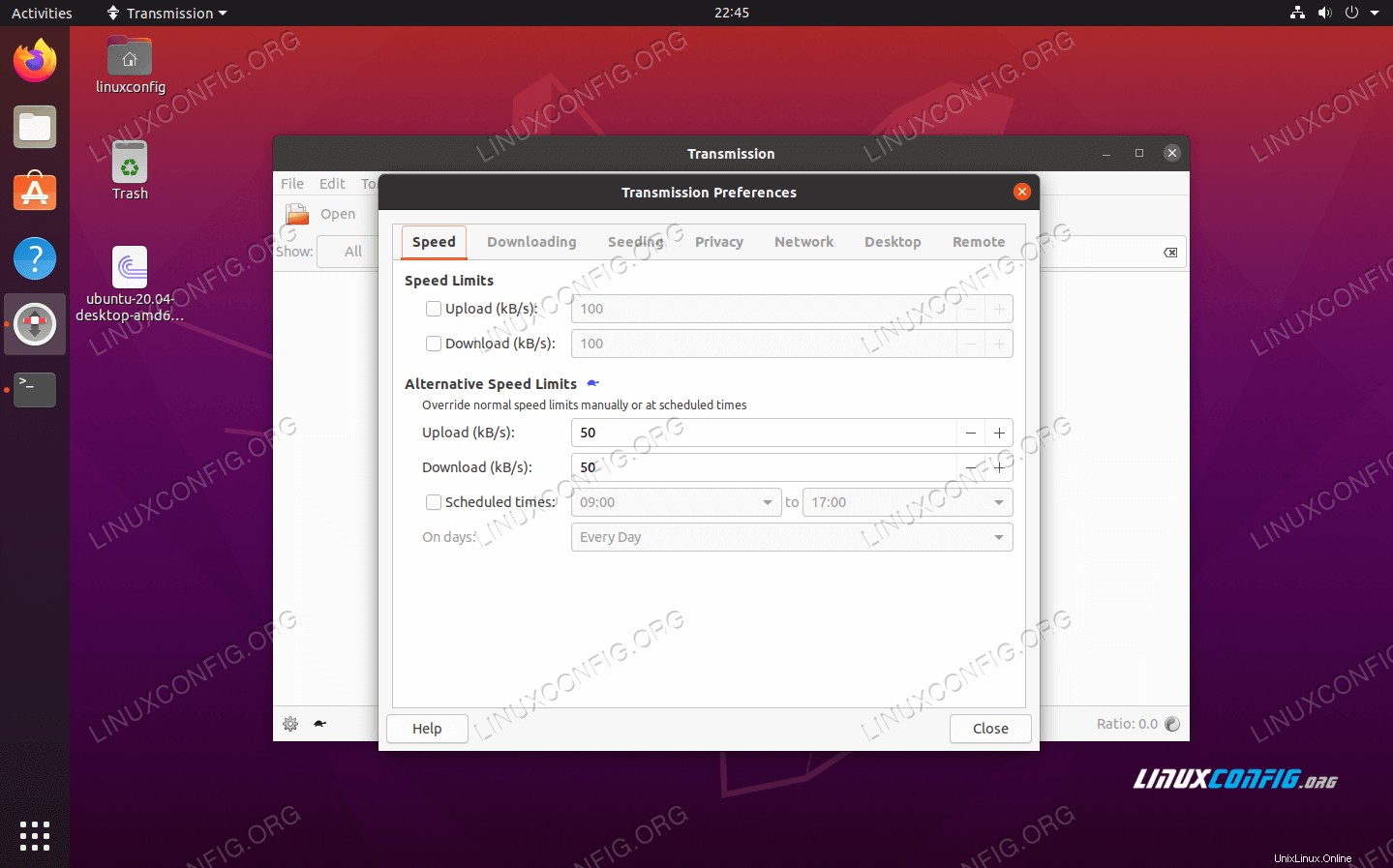 Menu Preferensi Transmisi
Menu Preferensi Transmisi Banjir
Deluge adalah klien torrent GUI lain untuk Ubuntu 20.04. Ini memiliki banyak fitur, dan oleh karena itu jelas merupakan instalasi yang lebih besar daripada Transmisi. Namun, ia mempertahankan antarmuka yang tampak bersih. Jika Anda mencari banyak penyesuaian dan kontrol yang disetel dengan baik, Deluge adalah pilihan yang bagus. Anda dapat menginstalnya dengan perintah berikut:
$ sudo apt install deluge
Setelah selesai menginstal, temukan program di peluncur aplikasi Ubuntu atau ketik perintah ini di terminal untuk membukanya:
$ deluge
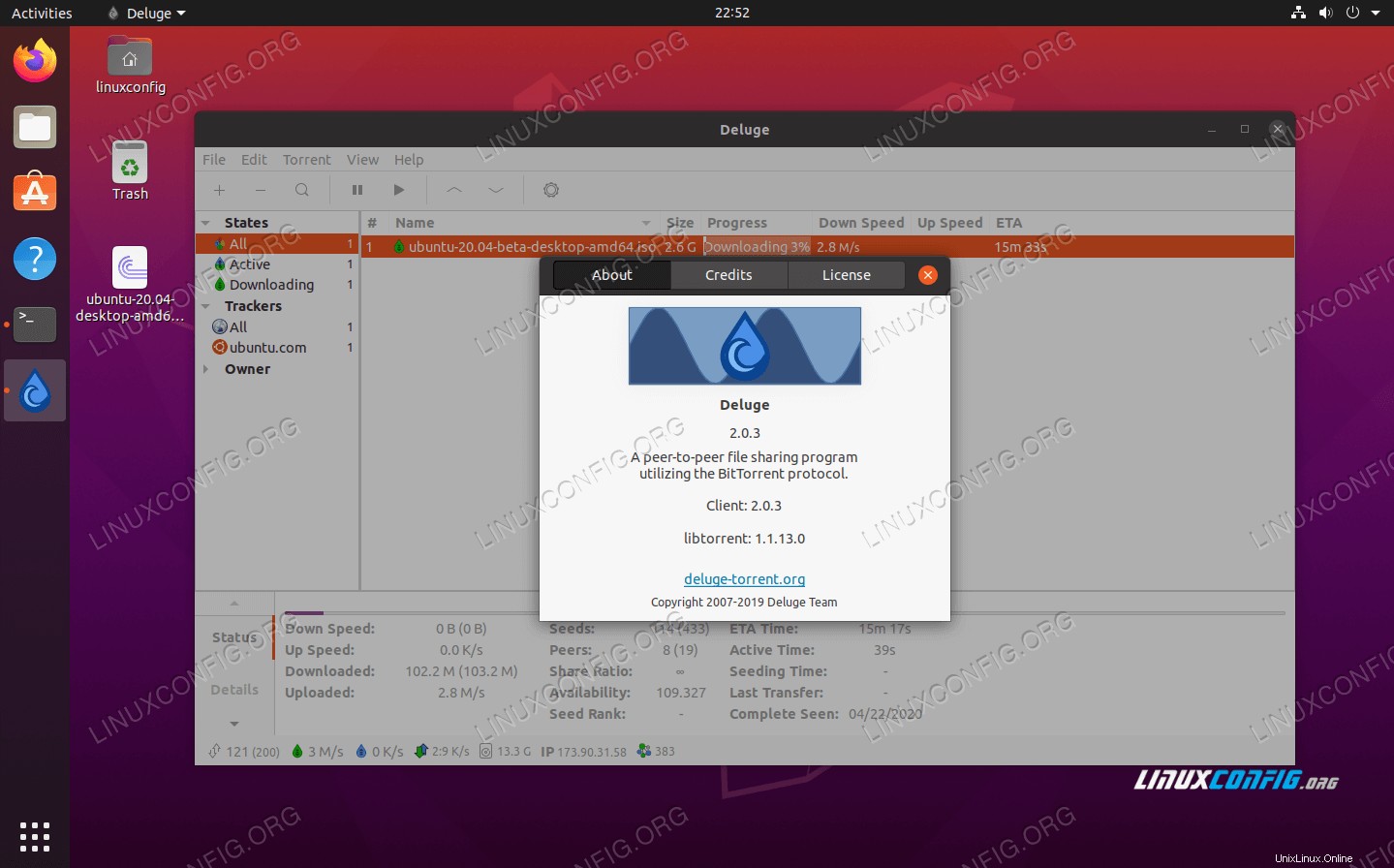 Banjir klien torrent
Banjir klien torrent Deluge memiliki banyak pilihan di menu preferensi. Ini pasti ditujukan untuk pengguna yang melakukan torrent file secara teratur.
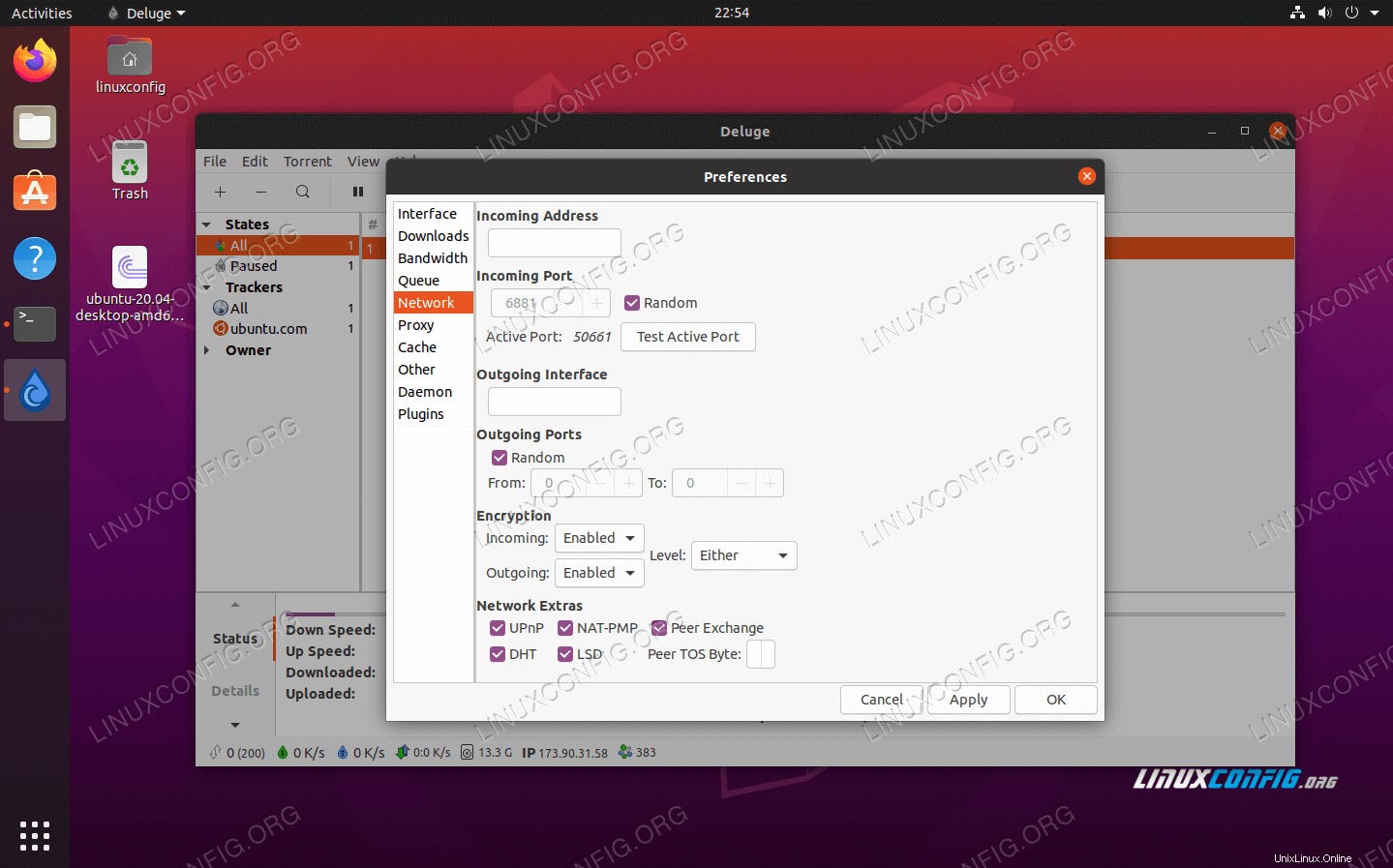 Menu pilihan di Deluge cukup banyak
Menu pilihan di Deluge cukup banyak Ktorrent
Ktorrent adalah klien torrent default untuk lingkungan desktop plasma KDE. Jika Anda sudah menggunakan desktop KDE, maka Anda akan melihat Ktorrent di menu aplikasi. Namun, Anda masih dapat menggunakan Ktorrent di GNOME atau lingkungan desktop lainnya – tetapi perhatikan bahwa akan ada banyak dependensi dan paket tambahan yang diinstal pada lingkungan lain ini saat Anda menginstal Ktorrent.
Ini memiliki antarmuka yang tampak bagus dan cukup intuitif untuk digunakan. Saya akan meletakkannya di suatu tempat antara Transmisi dan Deluge. Anda dapat menginstalnya dari terminal dengan perintah berikut:
$ sudo apt install ktorrent
Setelah diinstal, buka dari peluncur aplikasi atau jalankan perintah berikut di terminal untuk membukanya:
$ ktorrent
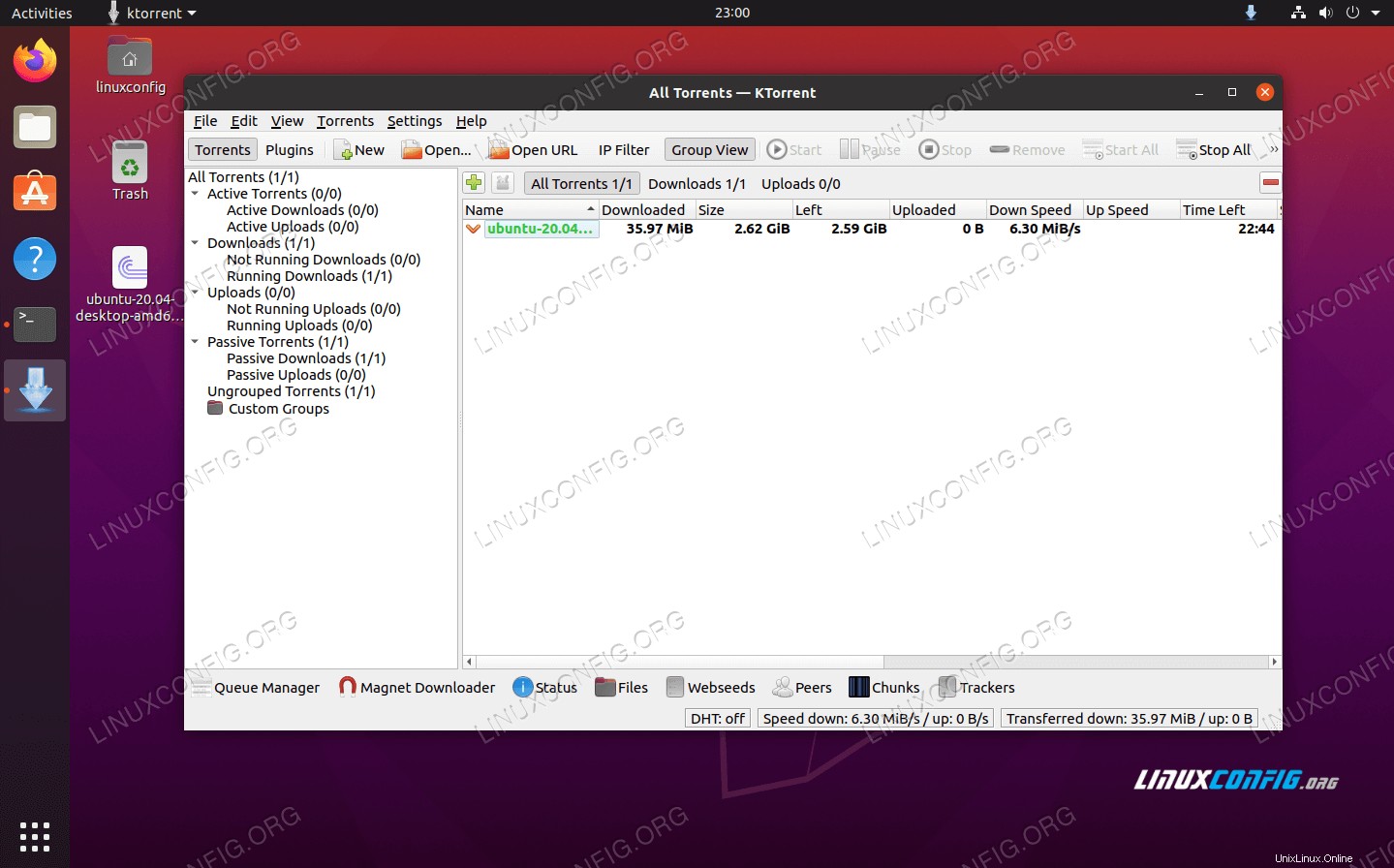 Klien torrent Ktorrent
Klien torrent Ktorrent 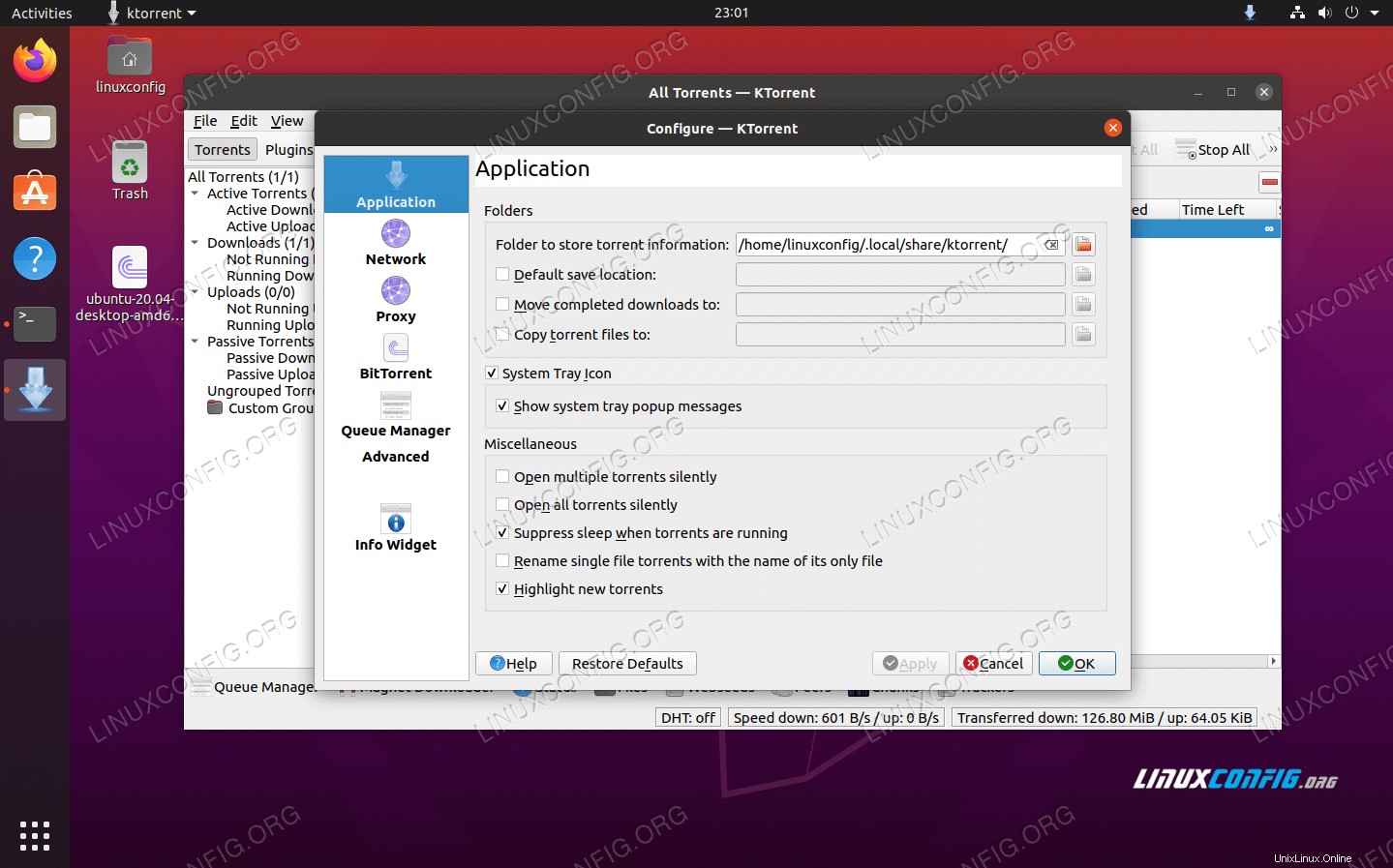 Menu opsi di dalam KTorrent
Menu opsi di dalam KTorrent qBittorrent
qBittorrent adalah klien torrent lain yang tersedia dari repositori perangkat lunak Ubuntu 20.04. Ini satu atau dua tingkat di belakang Deluge di departemen fitur, tetapi ini adalah instalasi yang ringan dengan antarmuka yang ramping dan sederhana. qBittorrent adalah kompromi hebat antara kaya fitur dan ringan. Untuk menginstalnya, buka terminal dan jalankan perintah berikut:
$ sudo apt install qbittorrent
Gunakan menu mulai Anda untuk meluncurkan klien qBittorrent atau menjalankan perintah:
$ qbittorrent
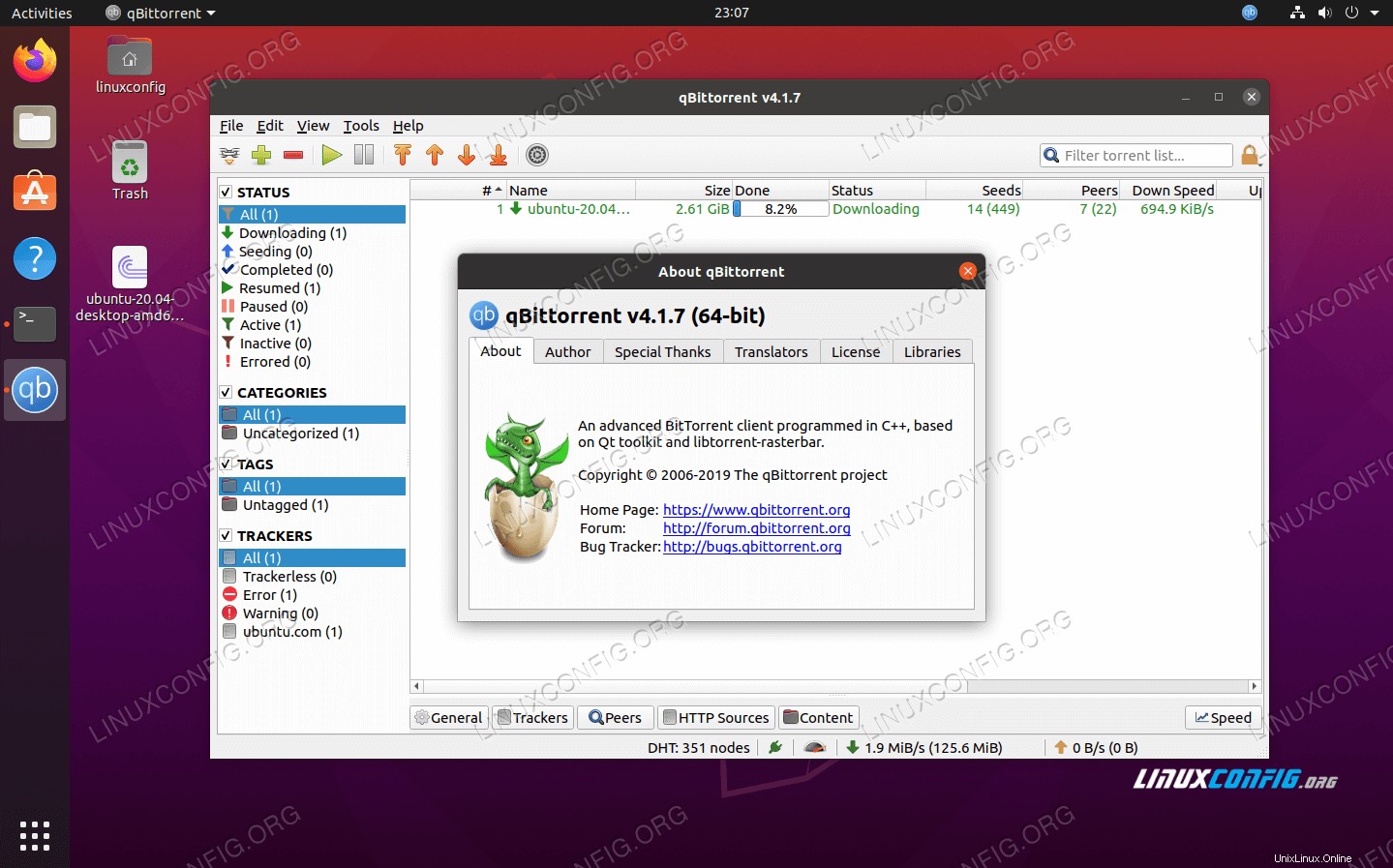 qBittorrent klien torrent
qBittorrent klien torrent Meskipun bukan yang paling kaya fitur dari semua klien torrent, qBittorrent masih menawarkan banyak cara penyesuaian dan kontrol:
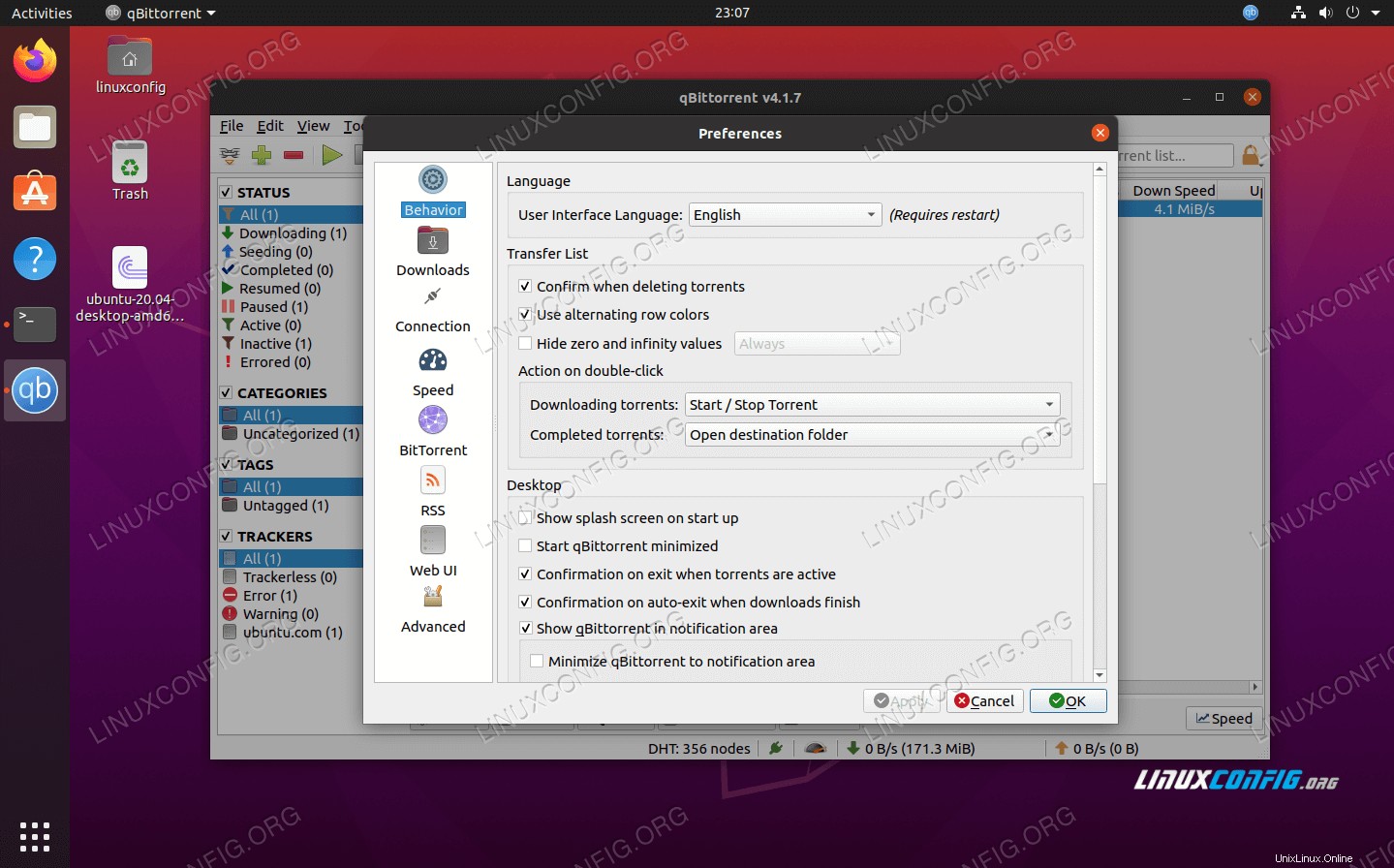 qMenu preferensi Bittorrent
qMenu preferensi Bittorrent Klien Torrent Baris Perintah
Hanya karena Anda tidak memiliki GUI bukan berarti Anda tidak dapat menjalankan klien torrent. Bahkan jika Anda memiliki GUI di sistem Anda, beberapa pengguna Ubuntu mungkin masih lebih suka klien baris perintah karena overhead mereka yang sangat rendah. Lihat tiga pilihan teratas kami di bawah ini.
rTorrent
rTorrent adalah yang pertama dalam daftar klien torrent baris perintah kami, dan ada alasan untuk itu. Saya telah bekerja dengannya secara pribadi dan telah melihatnya menjalankan ribuan torrent secara bersamaan tanpa hambatan. Ini adalah klien torrent yang hebat. Jika Anda telah sampai sejauh ini dalam artikel ke klien baris perintah, kemungkinan besar Anda relatif serius tentang torrent. Jika itu masalahnya, ini yang Anda inginkan.
Hal hebat lainnya tentang rTorrent adalah Anda dapat dengan mudah menginstal front end berbasis web untuknya dengan rtpg-www kemasan. Jadi, Anda benar-benar mendapatkan yang terbaik dari kedua dunia:Anda mendapatkan efisiensi menggunakan klien baris perintah tetapi masih memiliki opsi untuk berinteraksi dengan GUI, jika Anda mau.
Anda dapat menginstal rTorrent di terminal dengan perintah berikut:
$ sudo apt install rtorrent
Untuk membuka file torrent dengan rtorrent, gunakan rtorrent perintah pada file torrent di terminal:
$ rtorrent ubuntu-20.04-desktop-amd64.iso.torrent
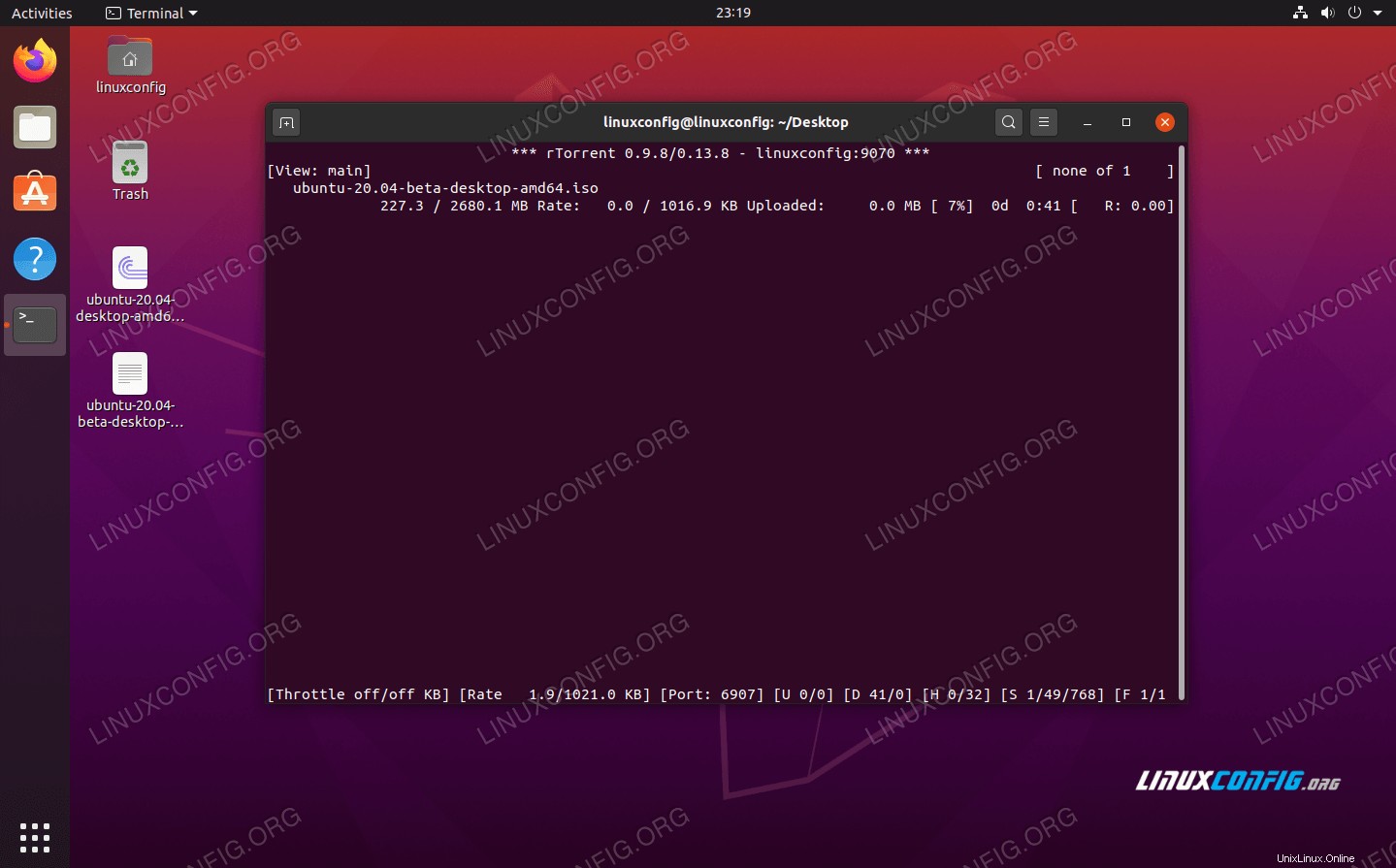 rTorrent berjalan di jendela terminal
rTorrent berjalan di jendela terminal
Anda dapat menutup rTorrent dengan CTRL + q kombinasi tombol pada keyboard Anda. Biasanya, Anda akan menjalankan rTorrent (dan klien torrent baris perintah lainnya) dari dalam screen sesi, dan lepaskan dari layar itu sehingga klien terus berjalan saat terminal ditutup.
Aria2
Aria2 adalah klien torrent baris perintah lainnya. Mudah digunakan dan memberi Anda keluaran terminal yang sangat sederhana. Ini membuatnya sangat mudah untuk memantau kemajuan unduhan, bahkan untuk yang belum tahu. Untuk menginstal Aria2 di Ubuntu 20.04, ketik perintah berikut di konsol:
$ sudo apt install aria2
Setelah diinstal, Anda dapat mulai melakukan torrent dengan mengeluarkan aria2c perintah pada file .torrent:
$ aria2c ubuntu-20.04-desktop-amd64.iso.torrent
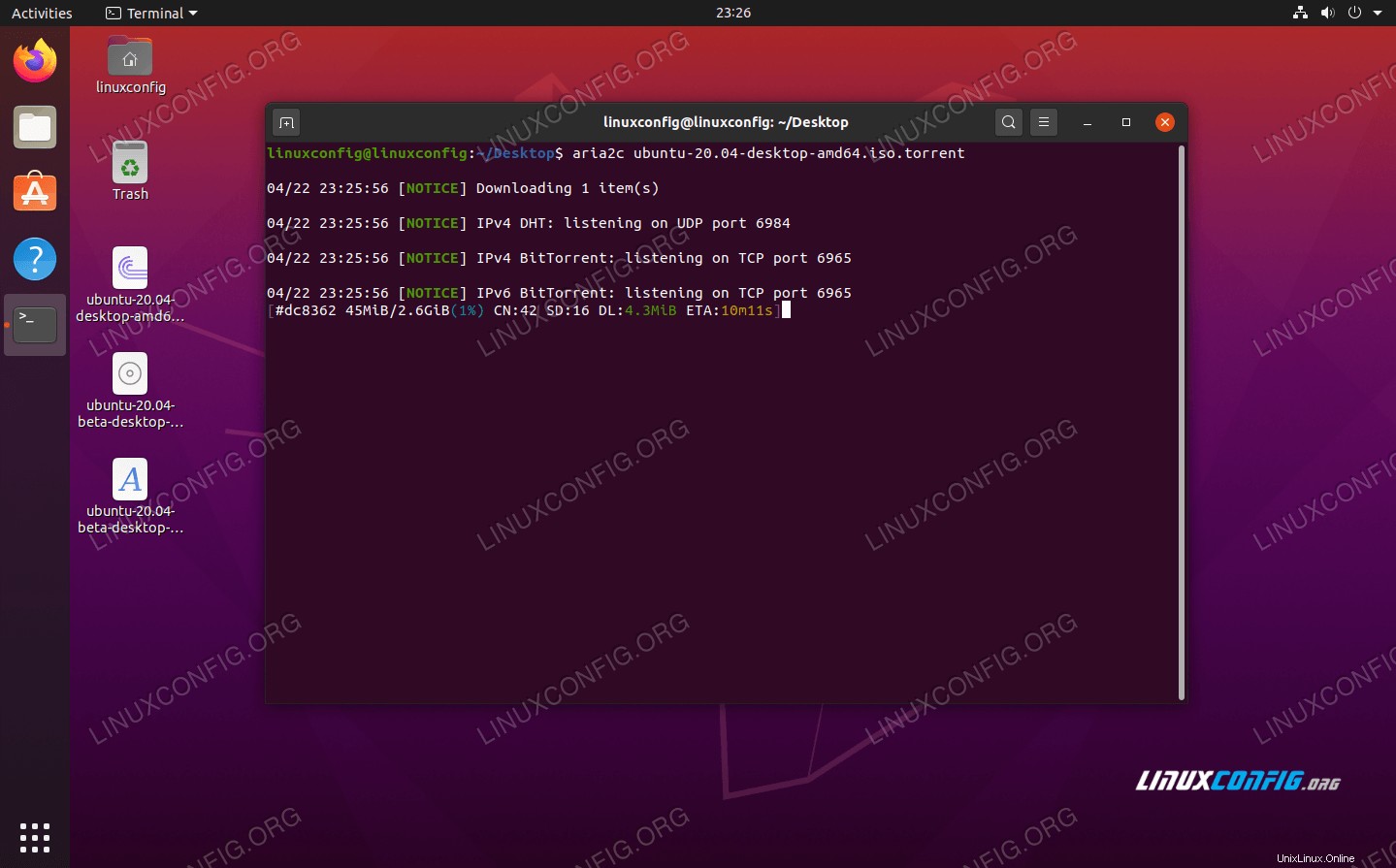 Klien torrent Aria2
Klien torrent Aria2 Output terminal dari Aria2 sangat sederhana dan mudah, seperti yang Anda lihat di atas.
Transmisi-CLI
Transmisi-CLI adalah versi baris perintah dari klien Transmisi-GTK yang kami bahas di atas di bagian GUI. Seperti rekan GUI-nya, ini sangat mudah digunakan. Anda dapat menginstalnya dari terminal dengan perintah ini:
$ sudo apt install transmission-cli
Setelah terinstal, buka torrent dengan transmission-cli perintah dan tentukan file torrent di perintah:
$ transmission-cli ubuntu-20.04-desktop-amd64.iso.torrent
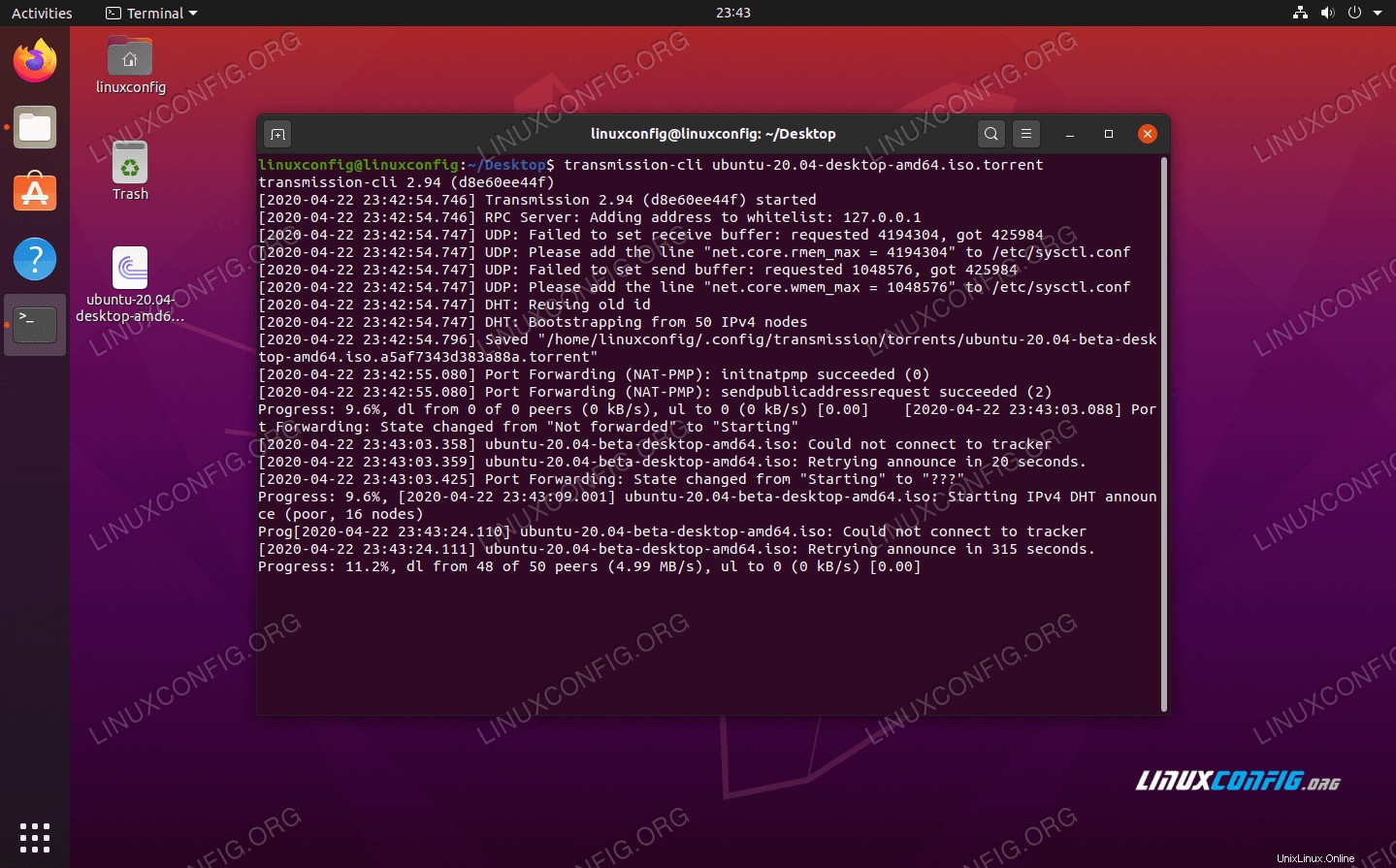 Klien torrent Transmisi-CLI
Klien torrent Transmisi-CLI Transmission-CLI memiliki beberapa opsi dasar tetapi sangat membantu yang dapat dilihat dengan perintah ini:
$ transmission-cli --help
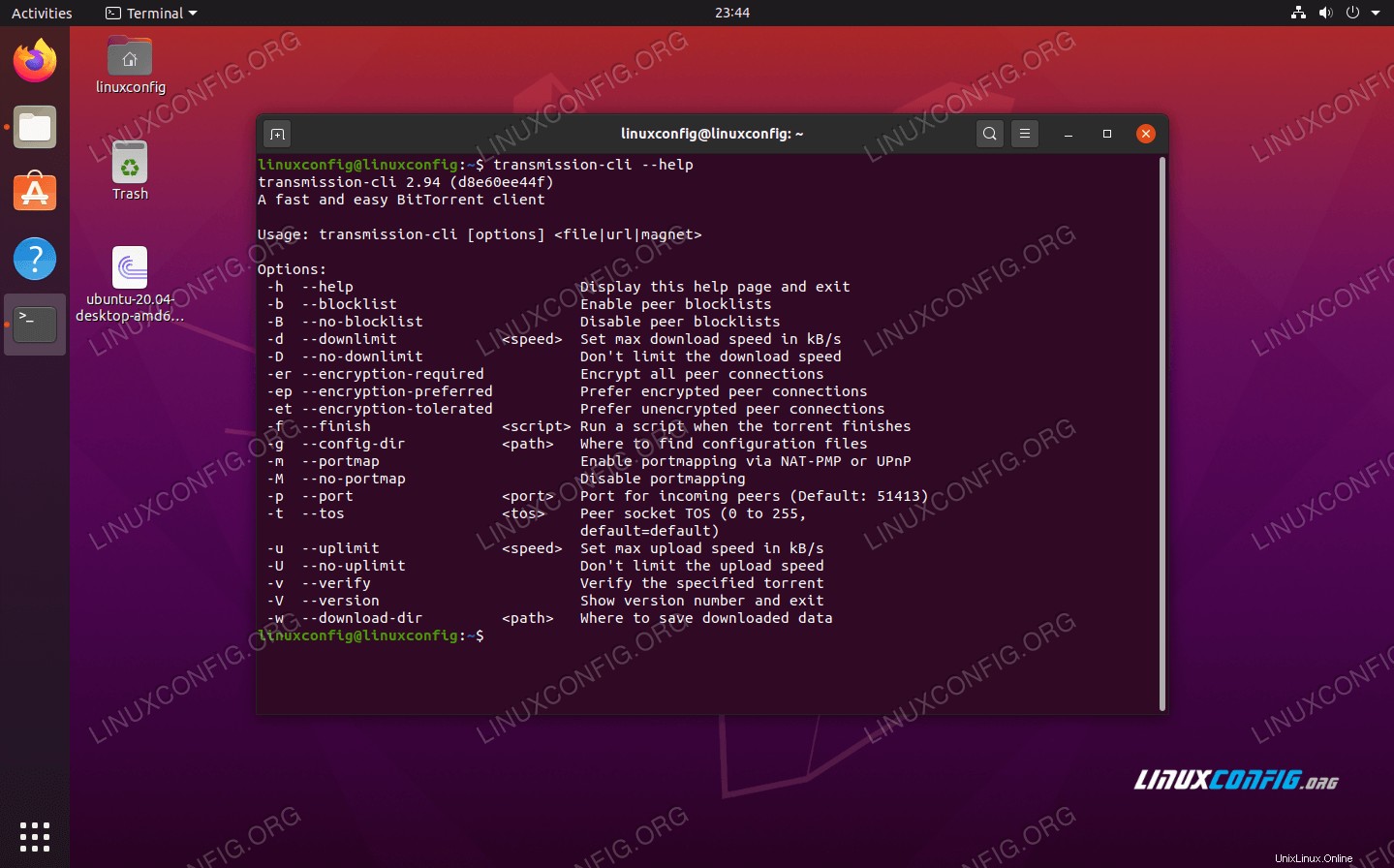 Opsi klien torrent Transmisi-CLI
Opsi klien torrent Transmisi-CLI Kesimpulan
Pada artikel ini, kami membahas dasar-dasar beberapa opsi klien torrent grafis dan baris perintah untuk Ubuntu 20.04 Focal Fossa. Masing-masing dari mereka memiliki pro dan kontra, dan yang terbaik untuk Anda akan tergantung pada situasi Anda.
Untuk pengguna yang mengunduh banyak torrent secara teratur, Deluge adalah klien GUI yang hebat dan rTorrent adalah opsi baris perintah yang sangat baik. Untuk penggunaan biasa, Transmisi hampir selalu cukup. Tapi itu benar-benar tergantung pada Anda dan preferensi Anda. Semoga artikel ini membantu Anda membuat keputusan yang tepat tentang mana yang akan digunakan.